win10系统电脑任务栏由横向边纵向,怎么调回来 WIN10任务栏竖着怎么变横
更新时间:2024-05-20 14:50:56作者:yang
Win10系统的任务栏默认是横向排列的,但有时候我们可能需要将任务栏改成竖向排列,如何调整Win10任务栏的方向呢?实际上只需简单的操作就可以实现。接下来就让我们一起来了解一下如何将Win10任务栏从横向变为竖向吧!
操作方法:
1.如图所示,任务栏跑到了右边。
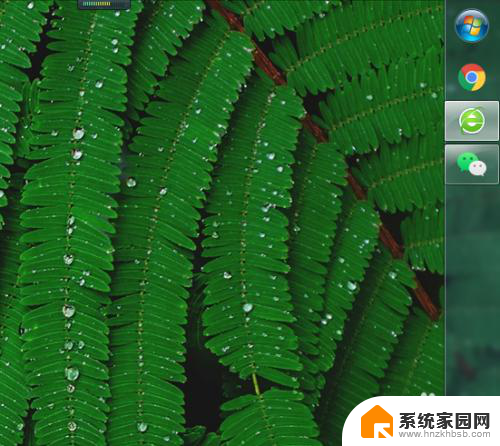
2.鼠标右键点击空白处,点击“个性化”。
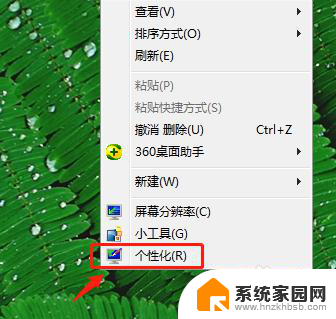
3.点击“任务栏和开始菜单”。
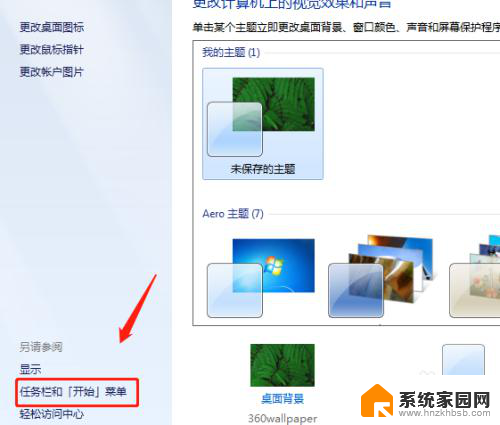
4.打开任务栏,点击选择“底部”。
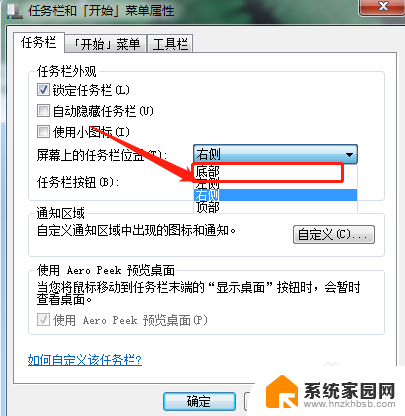
5.点击“应用”-“确定”。
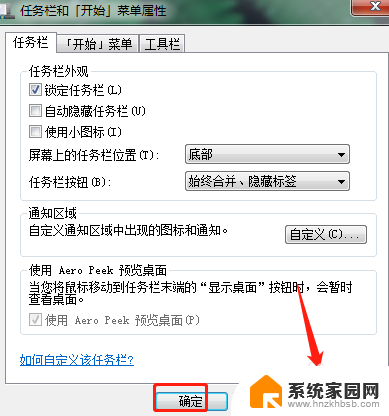
6.即可完成,如图所示:
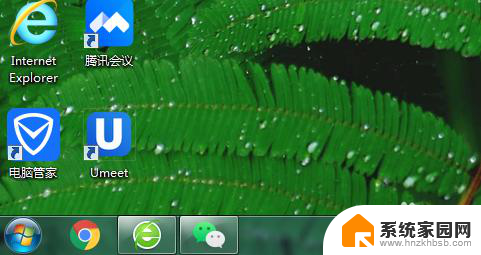
以上就是如何将Win10系统电脑任务栏从横向改回纵向的全部内容,如果你也遇到了同样的情况,可以参考我的方法来处理,希望对大家有所帮助。
win10系统电脑任务栏由横向边纵向,怎么调回来 WIN10任务栏竖着怎么变横相关教程
- 电脑底部任务栏变白色了 Win10任务栏变白怎么解决
- win10调整任务栏大小 win10任务栏图标怎么变大
- 任务栏在屏幕上的位置怎么调 Win10任务栏位置怎么改变
- 电脑横屏怎么调成竖屏显示 win10怎么调整电脑屏幕方向
- win10系统任务栏搜索框怎么关闭 win10任务栏搜索框怎么取消
- 任务栏到了右边怎么解决 Win10任务栏移动到右边了怎么改回左边
- win10任务栏的资讯怎么关 win10系统任务栏资讯通知关闭方法
- 如何把电脑任务栏变小 win10任务栏显示变小的设置方法
- 电脑任务栏的颜色怎么调 如何修改WIN10任务栏的颜色
- 怎么把桌面任务栏变透明 win10任务栏透明功能怎么开启
- 电脑网络连上但是不能上网 Win10连接网络显示无法连接但能上网的解决方法
- win10无线网密码怎么看 Win10系统如何查看已连接WiFi密码
- win10开始屏幕图标点击没反应 电脑桌面图标点击无反应
- 蓝牙耳机如何配对电脑 win10笔记本电脑蓝牙耳机配对方法
- win10如何打开windows update 怎样设置win10自动更新功能
- 需要系统管理员权限才能删除 Win10删除文件需要管理员权限怎么办
win10系统教程推荐
- 1 win10和win7怎样共享文件夹 Win10局域网共享问题彻底解决方法
- 2 win10设置桌面图标显示 win10桌面图标显示不全
- 3 电脑怎么看fps值 Win10怎么打开游戏fps显示
- 4 笔记本电脑声音驱动 Win10声卡驱动丢失怎么办
- 5 windows查看激活时间 win10系统激活时间怎么看
- 6 点键盘出现各种窗口 如何解决Win10按键盘弹出意外窗口问题
- 7 电脑屏保在哪里调整 Win10屏保设置教程
- 8 电脑连接外部显示器设置 win10笔记本连接外置显示器方法
- 9 win10右键开始菜单没反应 win10开始按钮右键点击没有反应怎么修复
- 10 win10添加中文简体美式键盘 Win10中文输入法添加美式键盘步骤